Как да поправите PDF файловете, които не са синхронизирани след iOS 12/11 Update
iBooks предлага платформа, на която потребителите могат да четаткниги, когато и където е възможно. Въпреки това, чувството за неудовлетвореност се появи, когато потребителите бяха надстроени до iOS 11 или най-новия iOS 12: PDF файлове не бяха синхронизирани. Този проблем оправдава необходимостта да знаете как да се поправи iBooks не се синхронизира на iPhone. Тази статия е насочена към очертаване на практически решения за разрешаване на проблема, така че да се върнете да се насладите на новия начин на усвояване на знания: направо от комфорта на вашето преносимо устройство.
Метод 1: Изключете iBooks в iCloud и след това включете
Уверете се, че iBooks не сте задали скрито. Направете това, като следвате стъпките по-долу.
Стъпка 1: Докоснете Настройки> Профил на акаунта на Apple ID> iCloud. (Забележка: уверете се, че използвате правилните идентификационни данни за вход.)
Стъпка 2: Под APPS, използващи ICLOUD, изберете iBooks и го изключете.
Стъпка 3: Рестартирайте вашия iPhone и повторете процеса, като докоснете Настройки> Профилен профил> iCloud> iBooks и го включете отново.

Това също трябва да разреши iOS 12/11 iBooks PDF да не се синхронизира между устройства.
Метод 2: Нулиране на услуги за поверителност и местоположение
Следвайте процедурата по-долу, ако PDF файловете не се синхронизират в iBooks на вашия iPhone / iPad.
Стъпка 1: Отворете Настройки> Общи> Нулиране и изберете Нулиране на местоположението и поверителност.
Стъпка 2: Въведете своя парола. Това принуждава всички ваши приложения да се възползват от вашето местоположение, докато не дадете всяко разрешение.
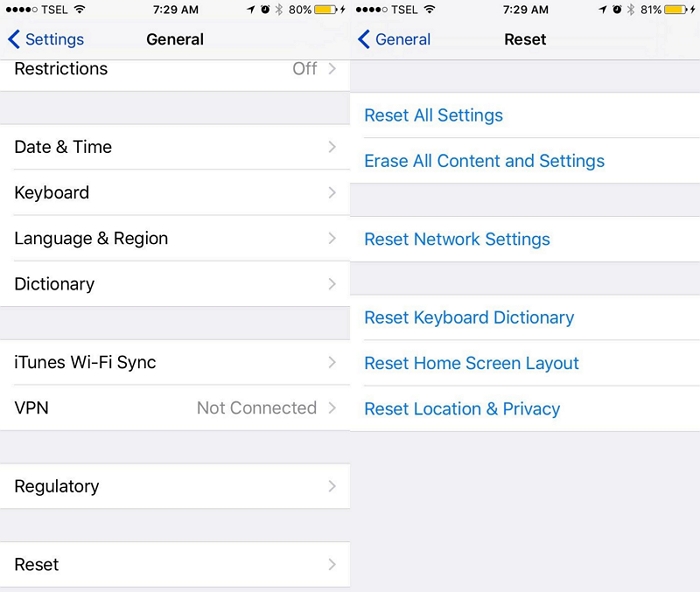
Метод 3: Излезте от Apple ID в iBooks и след това влезте обратно
iBooks не спечели синхронизиране на pdfs с iPhone? Опитайте да излезете от Apple ID на iBooks и след това влезте отново.
Излезте, като отворите Настройки> iTunes & App Store> Apple ID> Излезте, след това влезте отново.
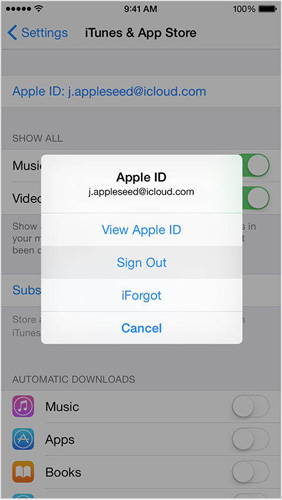
Метод 4: Изчистване на кеша и обновяване на съдържанието на iBooks
Изчистването и освежаването на кеша на iBooks е един от начините за отстраняване на проблема за синхронизиране на книги iOS 11 или iOS 12.
Стъпка 1: Стартирайте приложението iBooks.
Стъпка 2: На долната лента чукнете Моите книги 10 пъти.

Библиотеката ви в iBooks трябва да е освежена. Потвърдете, че iOS 11 iBooks PDF са синхронизирани.
Метод 5: Изтриване и повторно инсталиране на приложението iBooks
Проблемът може да бъде, че iBooks не синхронизира PDF файлове поради грешка. Решете го, като изтриете и го инсталирате отново съгласно процедурата по-долу.
Стъпка 1: Докоснете и задръжте иконата на iBooks, докато се разклати.
Стъпка 2: Докоснете „x“ в горния ляв ъгъл на приложението, за да го изтриете.

Стъпка 3: Отворете App Store, потърсете, изтеглете и инсталирайте.
Метод 6: Твърдо нулиране на вашия iPhone
За iPhone 8 и X, твърд нулиране чрез докосване набутон за увеличаване на силата на звука и го пуснете, като направите същото за бутона за намаляване на силата на звука и след това задръжте бутона за заспиване / събуждане, докато телефонът се рестартира и не се появи логото на Apple. За iPhone 7 задръжте едновременно бутона за намаляване на силата на звука и бутона за сън / събуждане, докато телефонът не се рестартира и се появи логото на Apple. Изчакайте известно време и вижте дали PDF файловете могат да бъдат синхронизирани в iBooks.
Метод 7: Използване на iCareFone за синхронизиране на iBooks между iPhone и компютър
Ако проблемът iBooks PDF не се синхронизира сiPhone след ъпгрейд на iOS 11/12 все още съществува и нито едно от горните решения няма да помогне, краен вариант е да използвате удобен инструмент за прехвърляне на файлове, наречен https://www.tenorshare.com/products/icarefone.html, за да добавите PDF в iPhone.
Стъпка 1: Изтеглете, инсталирайте и стартирайте Tenorshare iCareFone на вашия компютър.
Стъпка 2: Изберете раздела File Manager и след това изберете iBooks.

Стъпка 3: Щракнете върху „Импортиране“, за да ги качите на вашия компютър, като изберете местоположението на файла.
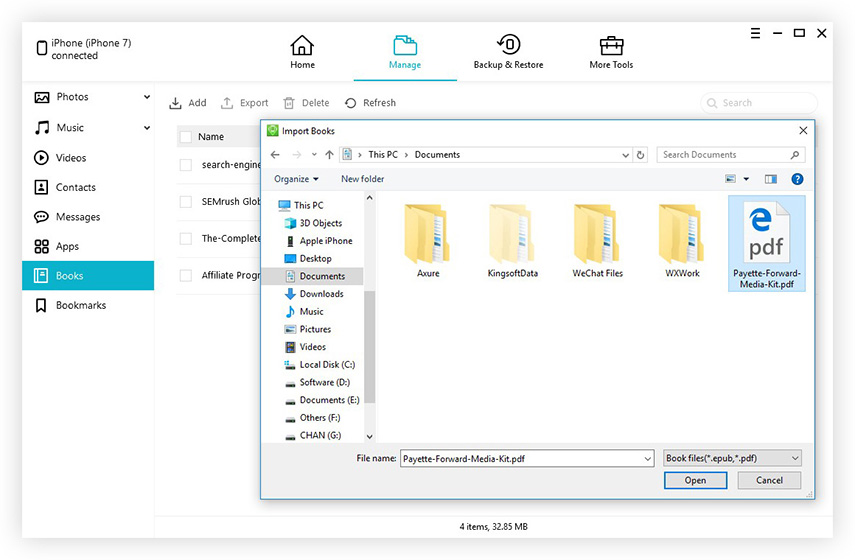
Всички ваши PDF файлове ще бъдат синхронизирани с iPhone.
заключение
Фиксирането на iBooks PDF файлове на iPhone не се синхронизира следНадстройката на iOS 11 и iOS 12 е проста и може да бъде разрешена чрез използване на някой от изброените по-горе методи. Само в случай, че имате по-добри решения за справяне, моля, оставете коментар по-долу, за да помогнете на повече потребители.









